Not
Åtkomst till den här sidan kräver auktorisering. Du kan prova att logga in eller ändra kataloger.
Åtkomst till den här sidan kräver auktorisering. Du kan prova att ändra kataloger.
Den här artikeln beskriver hur du skapar säkerhetskopieringsvalv och tar bort dem. Du kan också skapa ett säkerhetskopieringsvalv med hjälp av REST API.
Ett Säkerhetskopieringsvalv är en lagringsentitet i Azure som innehåller säkerhetskopieringsdata för vissa nyare arbetsbelastningar som Stöds av Azure Backup. Du kan använda Backup-valv för att lagra säkerhetskopieringsdata för olika Azure-tjänster, till exempel Azure Database for PostgreSQL-servrar och nyare arbetsbelastningar som Azure Backup stöder. Säkerhetskopieringsvalv gör det enkelt att organisera dina säkerhetskopierade data, samtidigt som hanteringskostnaderna minimeras. Säkerhetskopieringsvalv baseras på Azure Resource Manager-modellen i Azure, som tillhandahåller de förbättrade funktionerna för att skydda säkerhetskopierade data. Med Säkerhetskopieringsvalv tillhandahåller Azure Backup säkerhetsfunktioner för att skydda molnsäkerhetskopior. Säkerhetsfunktionerna säkerställer att du kan skydda dina säkerhetskopior och återställa data på ett säkert sätt, även om produktions- och säkerhetskopieringsservrar komprometteras. Läs mer
Skapa ett säkerhetskopieringsvalv
Ett säkerhetskopieringsvalv är en hanteringsentitet som lagrar återställningspunkter som skapats över tid och som tillhandahåller ett gränssnitt för att utföra säkerhetskopieringsrelaterade åtgärder. Dessa inkluderar säkerhetskopieringar på begäran, återställningar och att skapa säkerhetskopieringsprinciper.
Följ dessa steg för att skapa ett Backup-valv.
Logga in på Azure
Logga in på Azure-portalen.
Skapa säkerhetskopieringsvalv
Skriv Säkerhetskopieringsvalv i sökrutan.
Under Tjänster väljer du Säkerhetskopieringsvalv.
På sidan Säkerhetskopieringsvalv väljer du Lägg till.
På fliken Grundläggande information under Projektinformation kontrollerar du att rätt prenumeration är markerad och väljer sedan Skapa ny resursgrupp. Skriv myResourceGroup som namn.
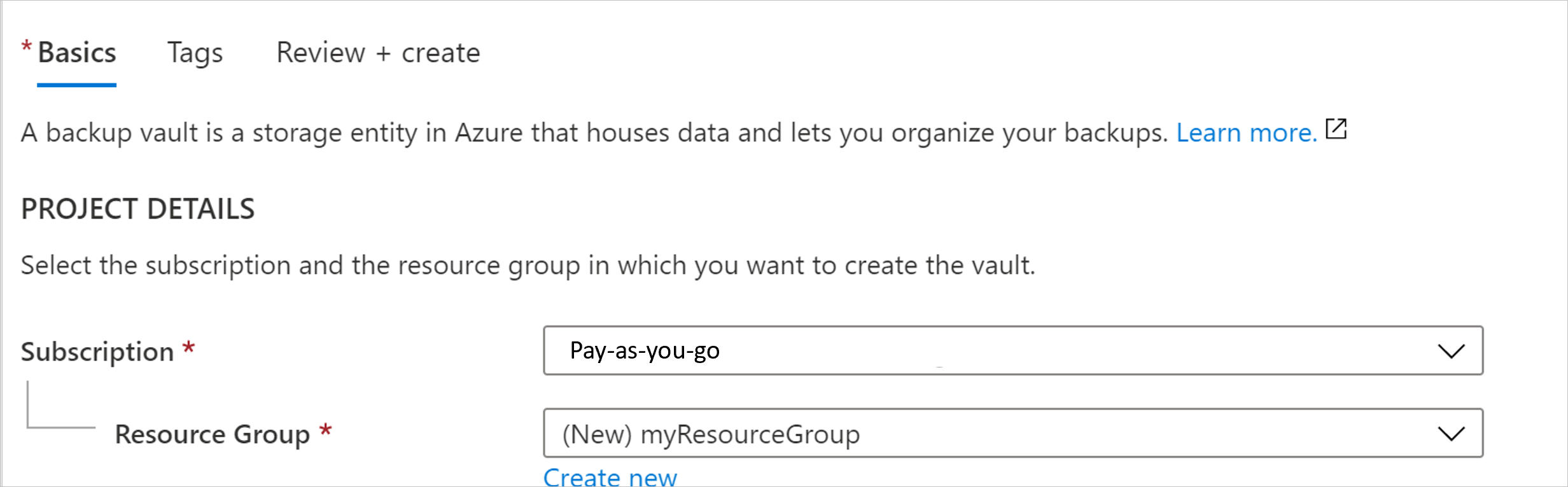
Under Instansinformation skriver du myVault för namnet på säkerhetskopieringsvalvet och väljer valfri region, i det här fallet USA, östra för din region.
Välj nu lagringsredundans. Det går inte att ändra lagringsredundans efter att objekt har skyddats i valvet.
Vi rekommenderar att du fortsätter att använda standardinställningen Geo-redundant om du använder Azure som en primär slutpunkt för lagring av säkerhetskopior.
Om du inte använder Azure som en primär slutpunkt för lagring av säkerhetskopior väljer du Lokalt redundant, vilket minskar kostnaderna för Azure Storage. Läs mer om geo - och lokal redundans.
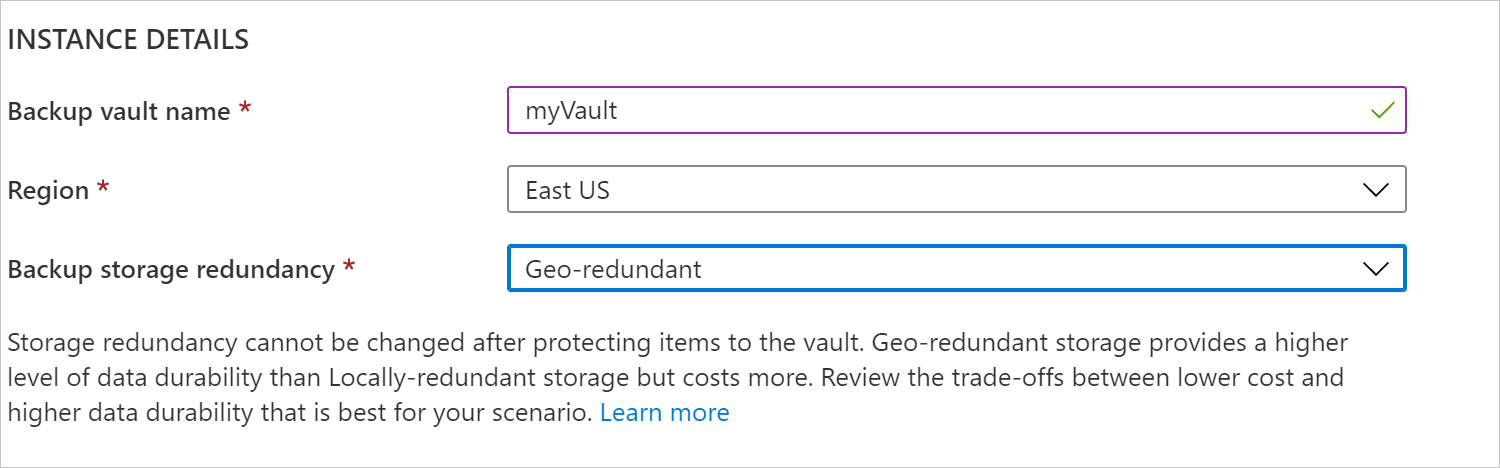
Välj knappen Granska + skapa längst ned på sidan.
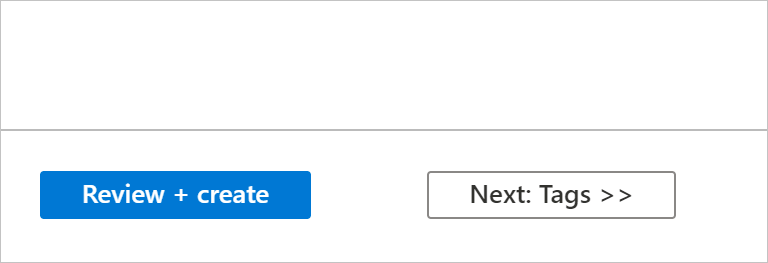
Läs mer om att skapa ett säkerhetskopieringsvalv med Hjälp av Azure Business Continuity Center.
Ta bort ett säkerhetskopieringsvalv
I det här avsnittet beskrivs hur du tar bort ett säkerhetskopieringsvalv. Den innehåller instruktioner för att avlägsna beroenden och därefter radera ett valv.
Innan du börjar
Du kan inte ta bort ett Säkerhetskopieringsvalv med något av följande beroenden:
- Du kan inte ta bort ett valv som innehåller skyddade datakällor (till exempel Azure Database for PostgreSQL-servrar).
- Du kan inte ta bort ett valv som innehåller säkerhetskopierade data.
Om du försöker ta bort valvet utan att ta bort beroendena får du följande felmeddelanden:
Det går inte att ta bort säkerhetskopieringsvalvet eftersom det finns befintliga säkerhetskopieringsinstanser eller säkerhetskopieringsprinciper i valvet. Ta bort alla säkerhetskopieringsinstanser och säkerhetskopieringsprinciper som finns i valvet och försök sedan ta bort valvet.
Kontrollera att du går igenom filteralternativen för datakällans typ i Säkerhetskopieringscenter för att inte missa någon befintlig säkerhetskopieringsinstans eller princip som måste tas bort innan du kan ta bort säkerhetskopieringsvalvet.
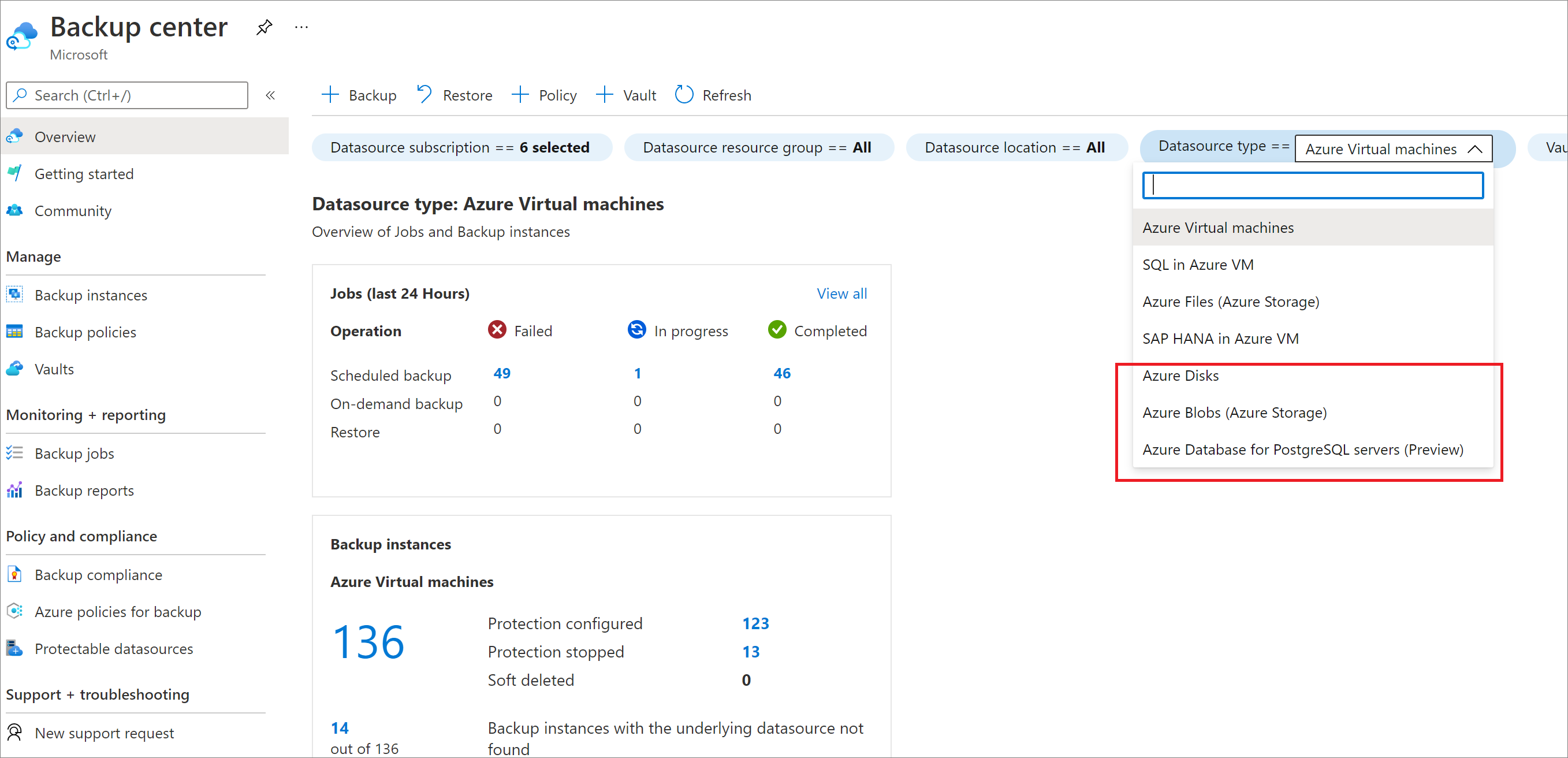
Korrekt sätt att ta bort ett valv
Warning
Följande åtgärd är destruktiv och kan inte ångras. Alla säkerhetskopierade data och säkerhetskopieringsobjekt som är associerade med den skyddade servern tas bort permanent. Var försiktig.
Om du vill ta bort ett valv korrekt måste du följa stegen i den här ordningen:
- Kontrollera om det finns några skyddade objekt:
- Gå till Säkerhetskopieringsinstanser i det vänstra navigeringsfältet . Alla objekt som visas här måste tas bort först.
När du har slutfört de här stegen kan du fortsätta att ta bort valvet.
Ta bort säkerhetskopieringsvalvet
När det inte finns fler objekt i valvet väljer du Ta bort på instrumentpanelen för valvet. Du ser en bekräftelsetext som frågar om du vill ta bort valvet.

- Välj Ja för att kontrollera att du vill ta bort valvet. Valvet är borttaget. Portalen återgår till menyn Ny tjänst.